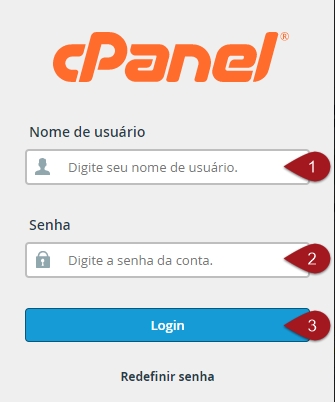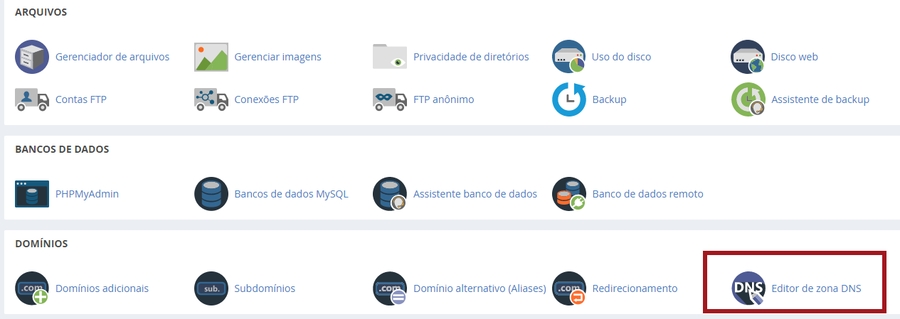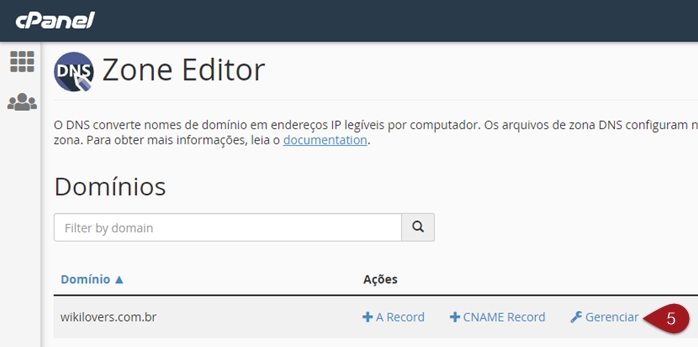Como criar uma entrada de subdomínio no cPanel
Objetivo: Passo a passo de como criar uma entrada de subdomínio no cPanel
Para que serve: Um mesmo subdomínio/Domínio não pode ser usado em mais de uma máquina ao mesmo tempo, aqui no LeadLovers. Junto a isso, nestes tipos de caso, aconselhamos criar um novo subdomínio.
Requisito(s) Obrigatórios:
1.Possuir um domínio próprio. 2.Possuir acesso a hospedagem do domínio.
Em quais casos eu posso Utilizar um subdominio ? Situações comuns são:
Meu domínio principal está sendo usado em outro site/ferramenta
Meu domínio principal não permite apontamento por cname
Meu domínio principal é usado, de alguma forma, em outra ferramenta fora do LeadLovers.
IMPORTANTE:
Os passos a seguir devem ser feitos somente se o seu domínio for administrado pelo Cpanel
Se ele estiver sob administração de outro serviço, é preciso que as configurações sejam realizadas no Painel de Controle específico deste segundo serviço.
Nesse artigo aqui nós mostramos como você pode confirmar qual é o painel do seu domínio.
As alterações realizadas, seguindo estas instruções, podem levar até 24 horas para propagar e surtir seus efeitos.
Acessando o cPanel
Acesse o link de acesso ao cPanel de seu domínio, e localize o quadro da imagem abaixo.
1 – Aqui, informe o seu nome de usuário.
2 – Já aqui, informe sua senha.
3 – Clique em Login para acessar.
Acessando o Tela de Serviços
Na próxima tela, você verá as diversas opções de serviços e configurações acessíveis pelo seu Cpanel.
4 – Localize o quadro da categoria Domínios, igual ao da imagem acima. Dentre as opções disponíveis nele, clique sobre a opção Zone Editor.
5 – Agora, você está na lista de domínios gerenciados por este Cpanel. Procure o qual você deseja usar para seu subdomínio e clique em Gerenciar (no exemplo, vamos usar o wikilovers.com.br).
Criando a Entrada de Subdomínio
Dentro da próxima tela, você vai ver diversas entradas já criadas e que direcionam o funcionamento das diversas funções de seu domínio.
6 – Acima da lista de registros existentes, localize e clique sobre o botão Adicionar registro.
Logo sobre todas as entradas já existentes, vai aparecer uma nova entrada, só que vazia e marcada em azul. É nela que faremos os próximos passos.
IMPORTANTE: nos próximos passos, utilize as imagens como apoio visual e confira sempre as informações inseridas. A grafia (modo de escrever) delas é muito importante.
Se qualquer informação for inserida em formato diferente, ou com espaços em branco antes ou depois dela, pode causar falha no reconhecimento pelo sistema.
7 – Em Valid zone name ou em NOME, coloque a palavra que você quer que apareça antes do domínio principal.
EXEMPLO: se quero que minha entrada de subdomínio seja click.wikilovers.com.br, o nome da entrada que estou criando tem que ser click.
8 – No segundo campo, deixe o número 14400.
9 – No terceiro campo, selecione a opção CNAME
10 – Já em IPv4 address, coloque: cname.leadlovers.site
11 – Verifique as informações inseridas e clique em Adicionar registro.
A nova entrada ficará salva, mudando a cor azul para cinza. Ela ficará similar à esta da imagem acima.
Pronto! Ela está criada e corretamente apontada para o nosso servidor!
Cadastrando o Subdomínio na máquina
O próximo passo é adicionar este domínio na sua máquina! Clique aqui e veja o passo a passo.
Pode levar até 24 horas para as configurações sejam totalmente validadas na sua Hospedagem.
Suporte
Se você tiver dúvidas na configuração do seu provedor, dê uma olhada se eles possuem um suporte disponível para te auxiliar. E lembre-se: você sempre pode contar conoscoHospedagem.
Atualizado
Isto foi útil?